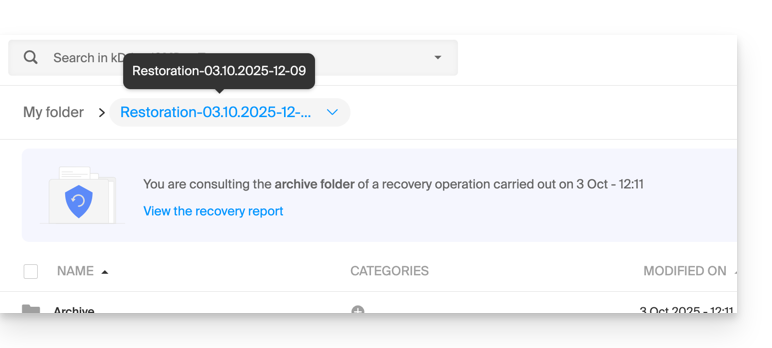1000 FAQ, 500 Anleitungen und Lernvideos. Hier gibt es nur Lösungen!
Wiederherstellen von kDrive in einem früheren Zustand
Diese Anleitung erklärt, wie Sie die Dateiorganisation in Ihrem kDrive rückgängig machen können, insbesondere wenn Änderungen vorgenommen wurden und Sie den Überblick verloren haben.
⚠ Verfügbar mit:
| kSuite | |
| Standard | |
| Business | |
| Enterprise | |
| my kSuite+ | |
| kDrive | Solo |
| Team | |
| Pro |
Vorwort
- Die Wiederherstellungsfunktion oder Funktion Rewind ermöglicht es, zu einem früheren Zustand zurückzukehren, wie eine Zeitmaschine, und die Dateiordnung Ihrer Wahl oder Ihr gesamtes kDrive bis zu 3 Monate zurückzustellen (abhängig von der Aufbewahrungsdauer der Dateiversionen).
- Endgültig aus Ihrem kDrive-Papierkorb gelöschte Dateien und gelöschte Dateiversionen können nicht wiederhergestellt werden.
- Die Wiederherstellung kann mehrere Minuten dauern, während derer kDrive für alle Benutzer nicht mehr zugänglich ist, abhängig vom Datenvolumen, das wiederhergestellt werden muss.
- Es werden keine Änderungen an den Berechtigungen und Freigaben vorgenommen.
Auf das kDrive-Wiederherstellungstool zugreifen
Voraussetzungen
- Administrator oder Rechtsvertreter innerhalb der Organisation sein.
Um die Wiederherstellungs-Oberfläche zu öffnen:
- Hier klicken, um auf die Web-App kDrive von Infomaniak zuzugreifen (Online-Dienst ksuite.infomaniak.com/kdrive).
- Klicken Sie auf das Symbol Einstellungen oben rechts.
- Überprüfen oder wählen Sie das betreffende kDrive im Dropdown-Menü des linken Seitenmenüs aus.
- Klicken Sie auf Wiederherstellen:
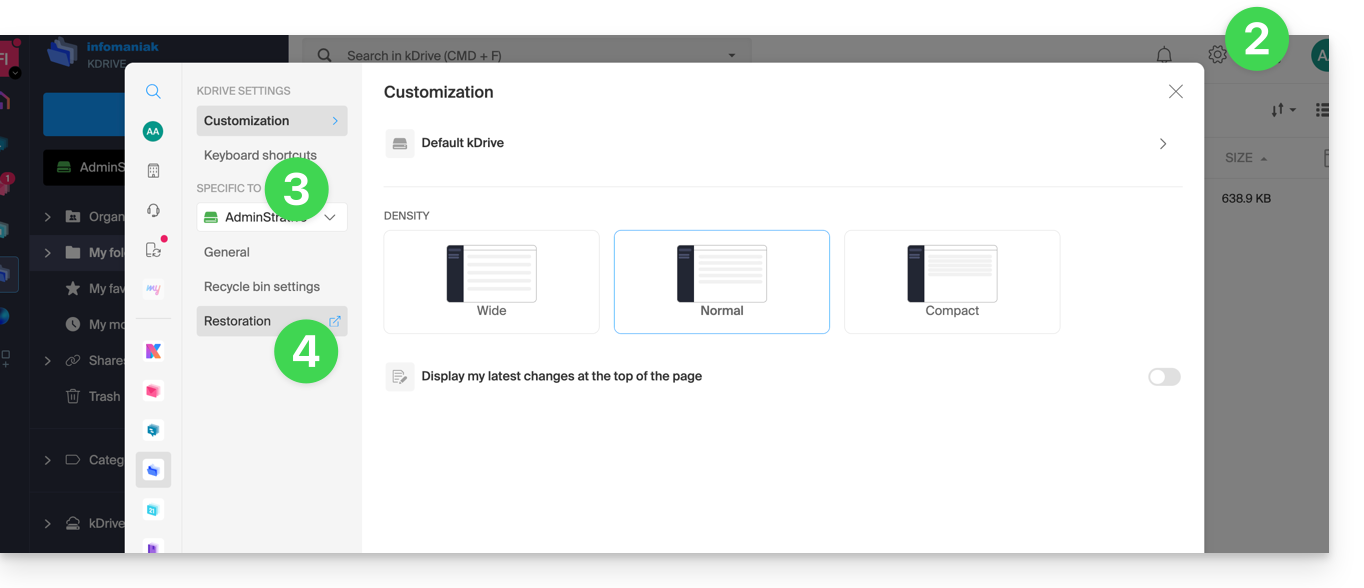
- Lesen Sie die Informationen auf dem Bildschirm und klicken Sie dann auf die Schaltfläche, um zu starten:
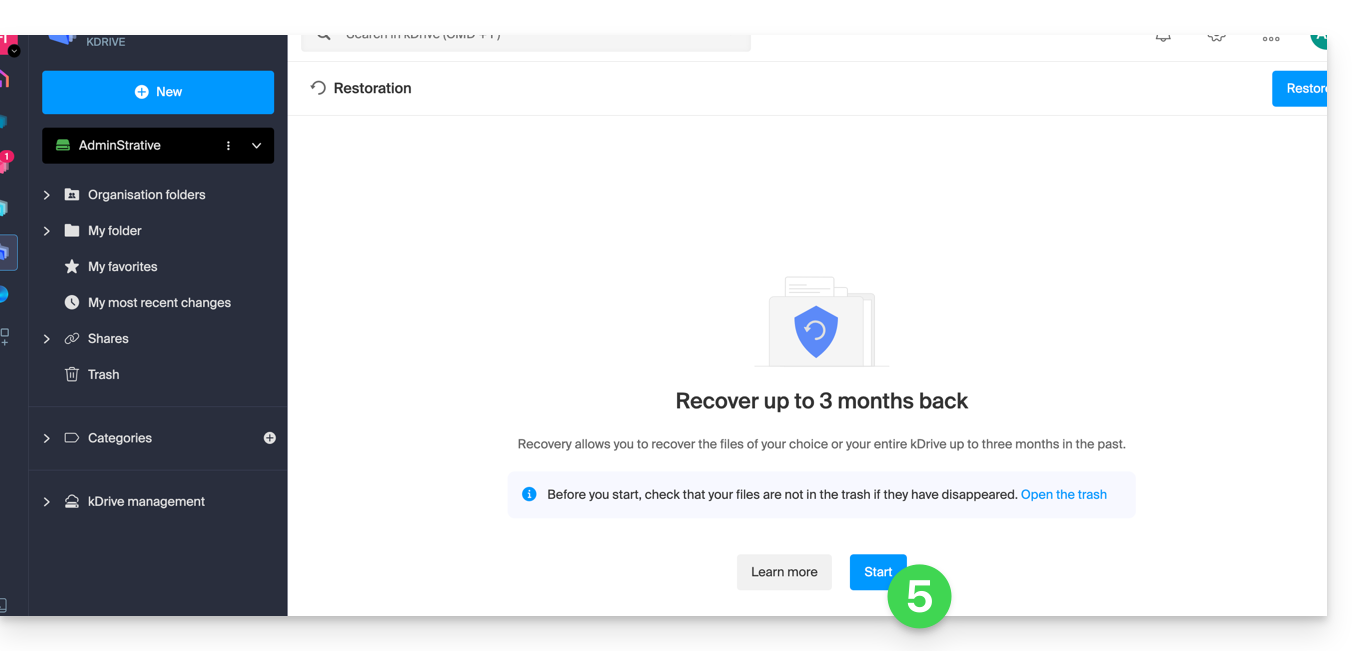
- Nehmen Sie die Informationen des angezeigten Modals zur Kenntnis und klicken Sie dann auf die Schaltfläche, um zu bestätigen.
- Wählen Sie aus, was von der Rückgängigmachung betroffen sein soll (das gesamte kDrive oder nur ein Teil und gegebenenfalls für welchen Benutzer).
- Klicken Sie auf Weiter:
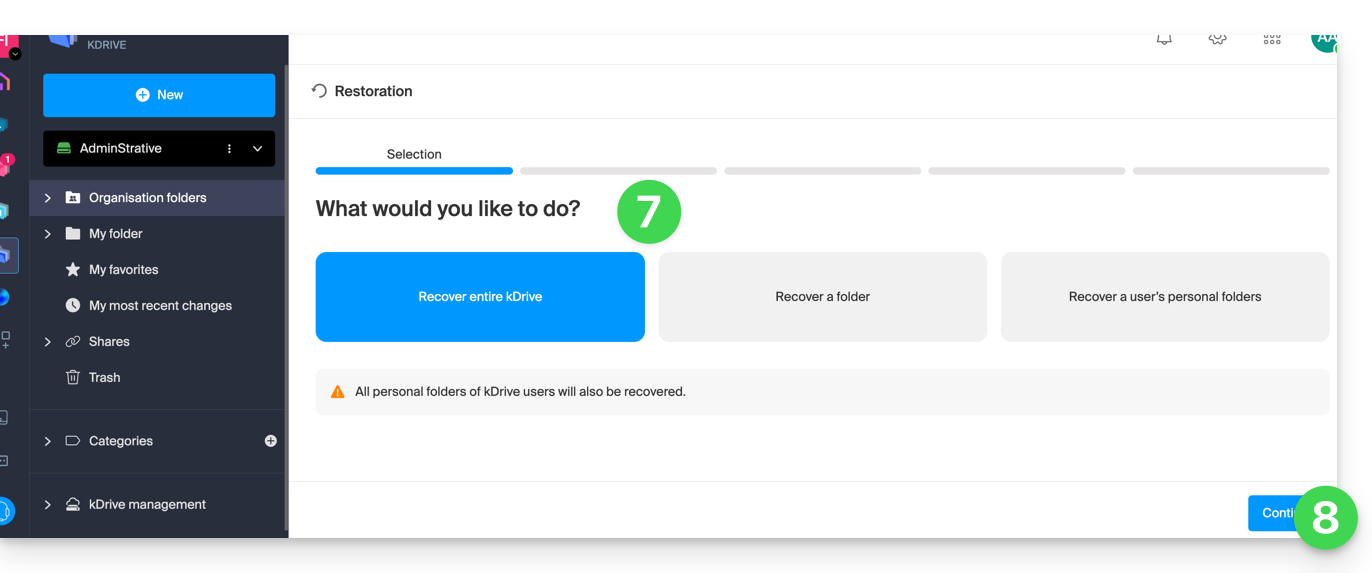
- Wählen Sie das Datum aus, zu dem Sie zurückkehren möchten (maximal 3 Monate / 90 Tage).
- Klicken Sie auf Weiter:
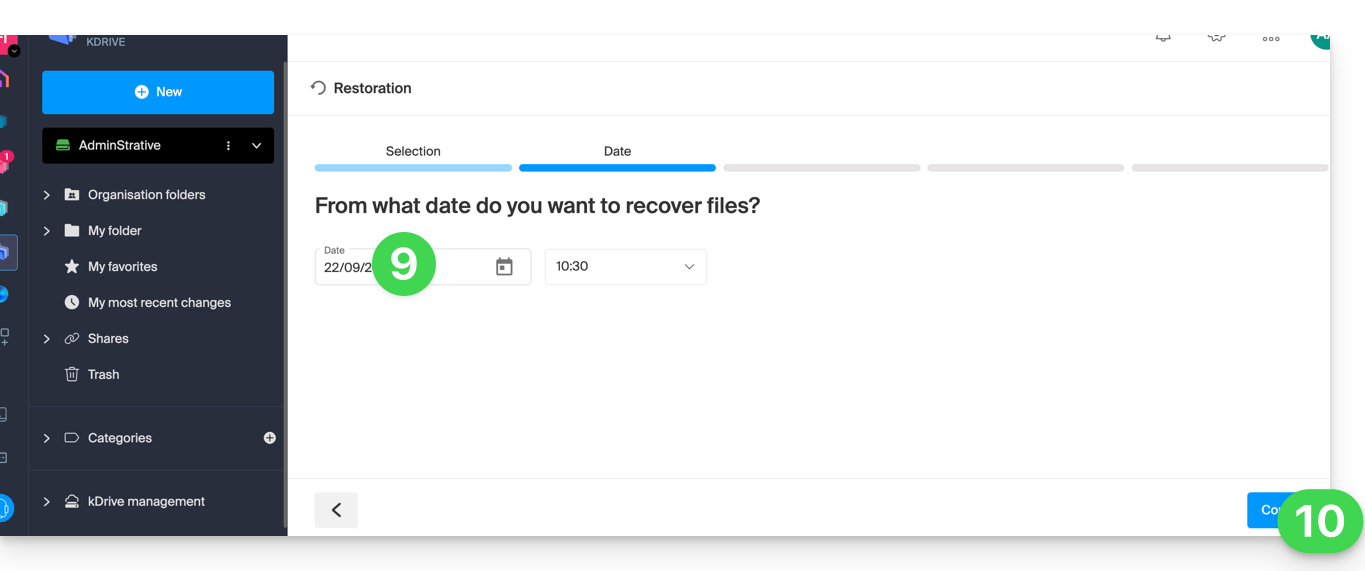
- Starten Sie die Analyse im nächsten Schritt und bestimmen Sie die weiteren Schritte basierend auf dem vorgeschlagenen Ergebnis (und wenn eine Rückgängigmachung kein Ergebnis liefert, zeigt Ihnen die Analyse dies an):
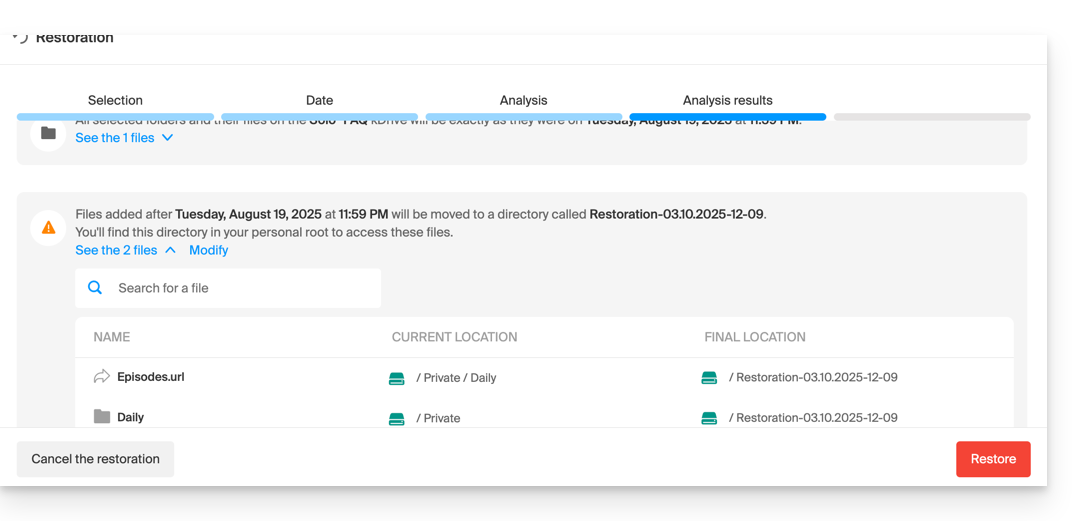
- Eine letzte Sicherheitsanfrage wird vor Beginn der Wiederherstellung angezeigt.
Nach dem Vorgang wird eine E-Mail gesendet und eine Benachrichtigung im Online-kDrive angezeigt.
Analysebericht
Ein Administrator, der einen Bericht über eine von einem anderen Administrator gestartete Wiederherstellung einsehen möchte, sieht nicht alles, was den persönlichen Ordner des Administrators betrifft, der die Wiederherstellung gestartet hat: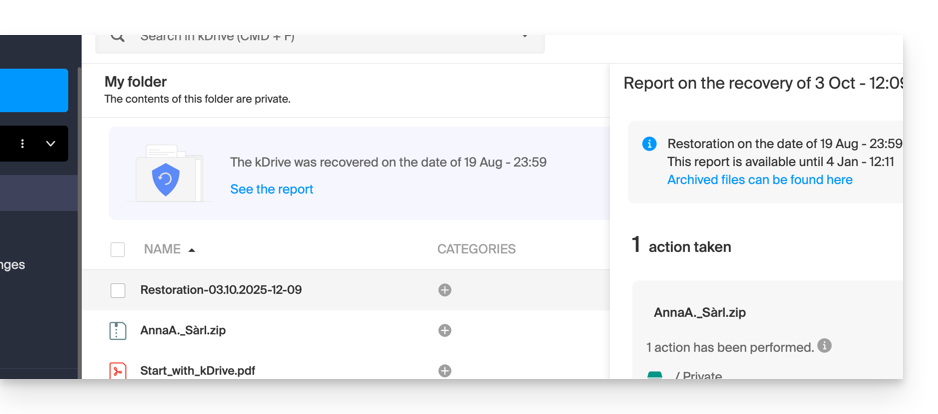
In der Analyseberichtsansicht werden die Daten nach ihrem aktuellen Speicherort vor der Rückgängigmachung aufgelistet und gruppiert.
Im Falle eines Konflikts
Am Stammverzeichnis des kDrives des Administrators, der den Vorgang durchgeführt hat (oder beim betroffenen Benutzer) wird ein Ordner "Wiederherstellung (Datum und Uhrzeit)" erstellt, der einen Unterordner mit den konfliktbehafteten Dateien enthält, der "Konflikt" genannt wird, und einen weiteren Ordner für die derzeit in der Zielstruktur vorhandenen Dateien, der "Nachfolgende Elemente" genannt wird: